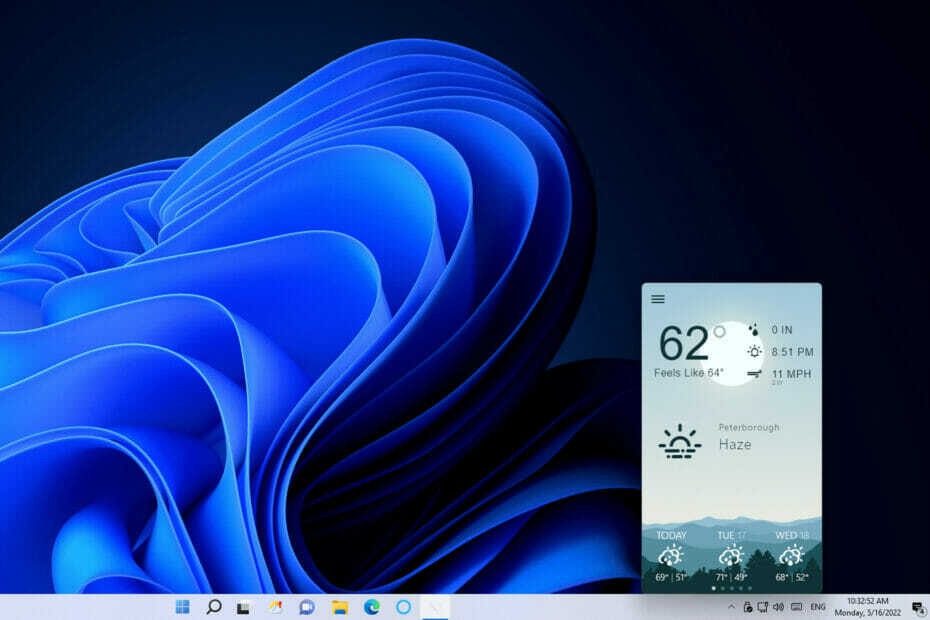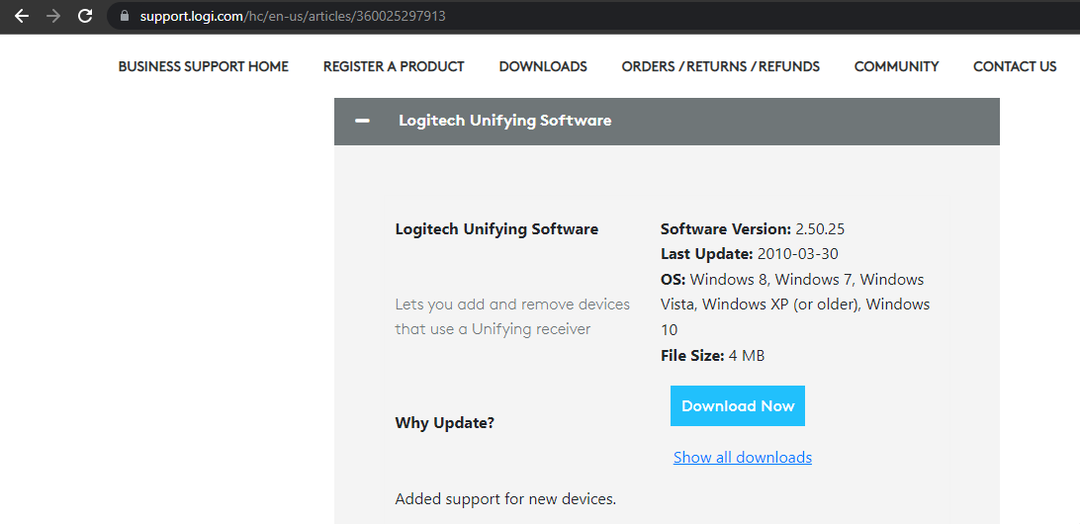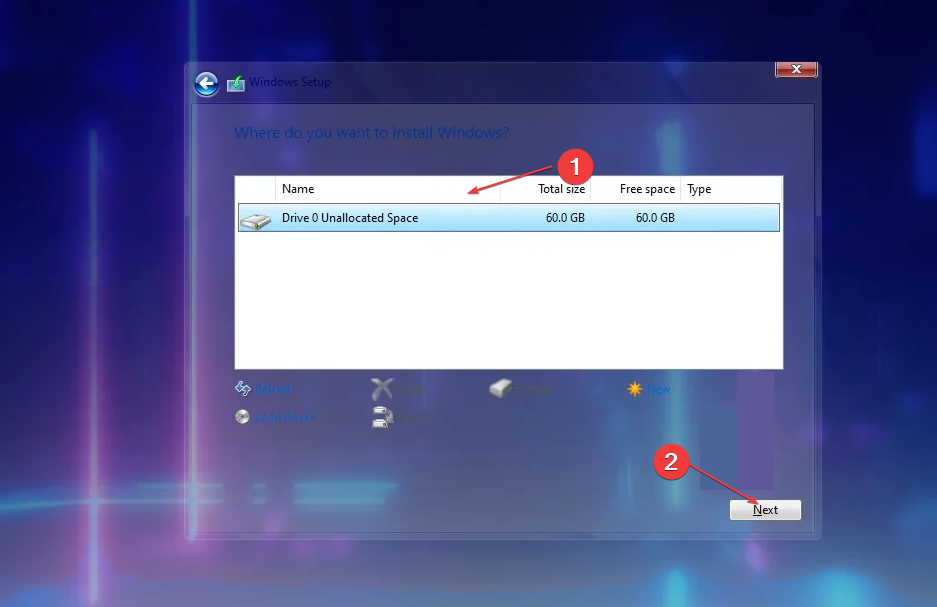Щоб вирішити цю проблему, вимкніть функцію віджета
- Microsoft додала прапор Pride на панель завдань Windows 11 для підтримки ЛГБТК+ спільнот.
- Немає жодної офіційної чи спеціальної клавіші/перемикача, щоб видалити прапор Pride з панелі завдань.
- Можливо, вам доведеться вимкнути функцію Новини та інтереси та видалити віджети, щоб видалити її.

XВСТАНОВИТИ, НАТИСНУВШИ ЗАВАНТАЖИТИ ФАЙЛ
- Завантажте Fortect і встановіть його на вашому ПК.
- Запустіть процес сканування інструменту щоб знайти пошкоджені файли, які є джерелом вашої проблеми.
- Клацніть правою кнопкою миші Почати ремонт щоб інструмент міг запустити алгоритм виправлення.
- Fortect завантажив 0 читачів цього місяця.
Багато користувачів Windows 11 повідомили, що бачать на панелі завдань прапор Pride, який представляє спільноту ЛГБТК+. Включення викликало суперечки, і деякі користувачі вважають його небажаним. Тому в цій статті обговорюватимуться способи видалення прапора Pride на панелі пошуку Windows 11.
Крім того, у нас є детальний огляд найкращі теми та скіни Windows 11 завантажити безкоштовно та персоналізувати свій комп’ютер.
Чому я бачу прапор Pride на панелі завдань Windows 11?
Прапор Pride, який відображається на панелі завдань Windows 11, — це функція, запроваджена Microsoft для розпізнавання та підтримки ЛГБТК+ спільнот. Отже, якщо ви бачите прапор Pride на панелі завдань Windows 11, це пов’язано з нещодавнім оновленням або налаштуванням, яке було реалізовано.
Проте різні користувачі мають власні переконання, які узгоджують їхні особисті уподобання. Крім того, деякі скаржаться, що це відволікає увагу і впливає на їх здатність зосереджуватися. Отже, вони хочуть видалити прапор Прайду зі своїх панелей завдань.
Як позбутися прапора Pride у Windows 11?
- Клацніть правою кнопкою миші на Панель задач і виберіть Налаштування панелі завдань зі спадного меню.

- Перейти до Елементи панелі завдань і вимкніть Віджет на сторінці налаштувань панелі завдань.

Якщо вимкнути кнопку віджета, віджет буде вимкнено, і ви видалите прапор гордості з панелі пошуку Windows 11.
Microsoft не випустила жодної опції чи функції для видалення прапора Pride. Таким чином, позбутися його може бути складно, і вам може знадобитися припинити роботу деяких функцій на вашому ПК.
- Клацніть лівою кнопкою миші Почніть кнопка, вид PowerShellі натисніть Запустити від імені адміністратора.

- Натисніть Так на Контроль облікових записів користувачів підказка.
- Скопіюйте та вставте наступні рядки та натисніть Введіть:
видалення winget "Пакет веб-доступу Windows"
- Вийдіть із PowerShell і виберіть Пакет Windows Web Experience буде видалено.
Командний рядок вище видалить віджети на комп’ютері та видалить панель із прапором Pride. Однак ви можете повторно інсталювати Windows Web Experience Pack із Microsoft Store.
- Як правильно перейти з Net Core 3.1 на Net 6
- Створення тома парності за допомогою просторів зберігання [2 прості способи]
- Bluestacks для Windows 11: як завантажити та встановити
- 4 швидких способи вимкнути монітор за допомогою клавіатури
- Як швидко видалити програми з Microsoft Store
Перегляньте наш посібник про PowerShell не показує повний результат і деякі виправлення для роботи в Windows 11.
Ми сподіваємося, що вам вдалося видалити прапор гордості з панелі пошуку Windows 11, використовуючи дії з цього посібника.
Крім того, вас може зацікавити наша стаття про те, що викликає проблеми з жовтим екраном у Windows 11 і кілька кроків для її виправлення.
Крім того, деякі користувачі стикалися вертикальні лінії на екрані комп’ютера, що ускладнює використання. Перегляньте посилання вище, щоб виправити це.
Все ще виникають проблеми?
СПОНСОРОВАНО
Якщо наведені вище пропозиції не допомогли вирішити вашу проблему, ваш комп’ютер може мати серйозніші проблеми з Windows. Ми пропонуємо вибрати комплексне рішення, наприклад Фортект для ефективного вирішення проблем. Після встановлення просто натисніть Переглянути та виправити кнопку, а потім натисніть Почати ремонт.